Sada ćemo ažurirati firmware na Asus usmjerivaču. Koji model točno? Ovaj je članak prikladan za sve Asus usmjerivače, a ja ću ga pokazati primjerom Asus RT-N12 + usmjerivača. Za sada nema drugog Asusa pri ruci. Ali, na svim manje ili više novim uređajima ove tvrtke, upravljačka ploča je ista (u tamnim bojama). Imam plavu upravljačku ploču na svom starom Asusu RT-N13U B1, ali ni tamo nije teško pronaći stranicu na kojoj je moderno ažurirati firmver. A postupak pretraživanja upravljačkog softvera i ažuriranja, koji ću pokazati u ovom priručniku, prikladan je za sve modele.
Da biste usmjerili usmjerivač, morate učiniti sljedeće:
- Saznajte model usmjerivača i njegovu reviziju (verzija hardvera).
- Provjerite postoji li ažuriranje upravljačkog softvera za vaš usmjerivač Asus
- Pronađite i preuzmite firmver sa službenog web mjesta Asus.
- Mrežnim kabelom povežite usmjerivač s računalom.
- Idite na postavke usmjerivača i prenesite novi firmver.
Nekoliko nijansi:
- Ako je usmjerivač već konfiguriran i radi, možete prijeći na njegove postavke i pritiskom na samo jedan gumb provjerite postoji li nova verzija softvera. To ne bi tražilo firmver itd. I odjednom, nema nove verzije. Ali, kako mi se činilo, ovaj ček malo laže. Ili ona pronalazi samo neke ozbiljne nadopune. Prvobitno sam imao firmware 3.0.0.4.376_3754. Posebno sam prenio stariju 3.0.0.4.376_3690. Pokrenuo sam provjeru, a usmjerivač mi je rekao da imam instaliranu najnoviju verziju. Izvlačimo zaključke: mrežna provjera laže, možete se vratiti na stari firmver na Asus usmjerivaču.
- Ako imate novi usmjerivač, a želite ažurirati softver prije konfiguriranja, morate odmah potražiti novu verziju softvera i ažurirati ga. Ili opet konfigurirajte usmjerivač i na upravljačkoj ploči provjerite novu verziju.
- Koliko razumijem, čak i ako ste već konfigurirali svoj Asus, ažuriranje upravljačkog softvera neće zakačiti vaše postavke, nećete ga morati ponovo konfigurirati. Što je vrlo dobro.
- Budite oprezni pri preuzimanju firmvera sa web mjesta proizvođača. Preuzmite firmver posebno za svoj uređaj (sada ćemo to detaljnije pogledati).
Bilješka:
Upravljačka ploča usmjerivača ne govori ništa o činjenici da ne možete usmjeriti usmjerivač putem Wi-Fi-ja. Ako se o tome ništa ne kaže, onda se može, ali ne preporučujem. Bolje je u trenutku instaliranja upravljačkog softvera na usmjerivač spojiti mrežnim kabelom. Ili možda već imate računalo povezano putem LAN-a. Ako tijekom postupka ažuriranja nešto pođe po zlu ili ako popunite pogrešan firmver, onda će najvjerojatnije preći u hitni režim i morat ćete vratiti ruter korištenjem obnove firmwarea. I ne činjenica da će se to moći obnoviti.
Saznajte model, reviziju usmjerivača i preuzmite firmware za Asus
Model vašeg usmjerivača i njegova hardverska inačica najbolje se vide na naljepnici na dnu samog uređaja.
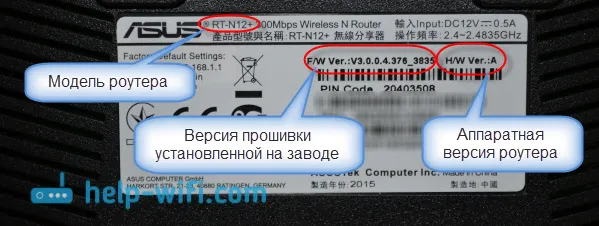
Sada idite na stranicu podrške na službenom web mjestu Asusa na adresi http://www.asus.com/support/.
U redove pretraživanja napišemo model našeg usmjerivača i pritisnite Enter . Na primjer, imam RT-N12 +.
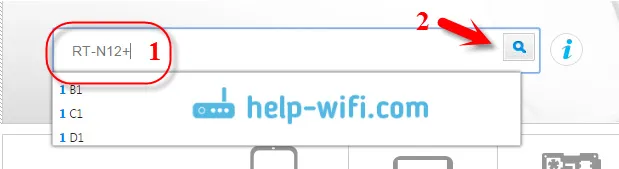
Na popisu pronađenih uređaja pronađite svoj usmjerivač i ispod njega kliknite vezu Driver & Tools .
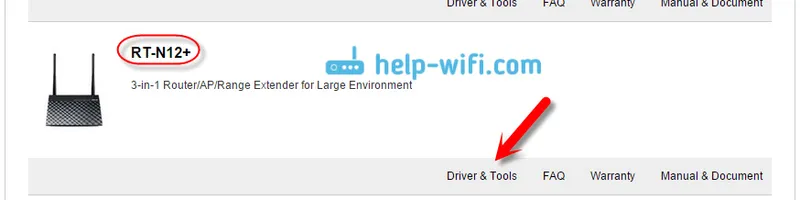
Otvorit će se stranica uređaja. S popisa na kojem želite odabrati operativni sustav odaberite Ostalo . Kliknite Firmware i preuzmite najnoviji firmware (obično je pri samom vrhu). Obratite pozornost na verziju upravljačkog softvera, provjerite je li firmver koji je već instaliran na vašem uređaju (možete ga vidjeti u postavkama ili na dnu uređaja).
Ako se na web mjestu nalazi nova verzija, kliknite na vezu Global i arhivirajte arhivu s softverom na vaše računalo.

Odmah izvadite datoteku firmvera u .trx formatu iz arhive koju smo upravo preuzeli.
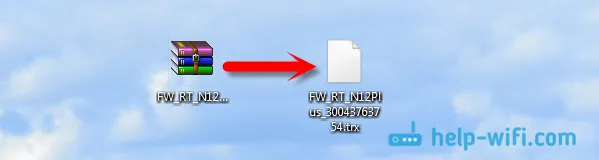
Sve je spremno, možete započeti s ažuriranjem softvera.
Proces ažuriranja firmvera za ruter Asus
Kao što sam gore napisao, za povezivanje s usmjerivačem najbolji je način pomoću kabela.

U preglednik upišite adresu 192.168.1.1 . Odredite korisničko ime i lozinku za ulazak u postavke (standardni administrator i administrator). Ili pogledajte detaljne upute za ulazak na upravljačku ploču.
U postavkama usmjerivača idite na karticu Administracija - Ažuriranje upravljačkog softvera . Kliknite gumb Odaberi datoteku i odaberite datoteku firmvera na vašem računalu. Da biste pokrenuli ažuriranje, kliknite gumb Pošalji .
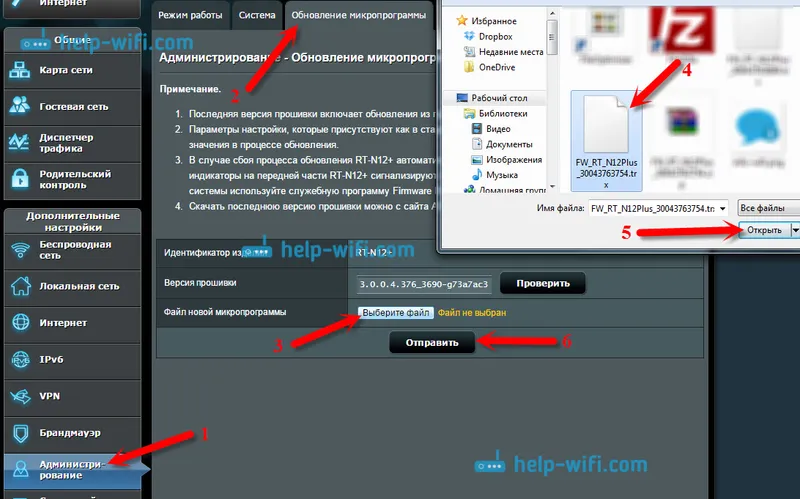
Čekamo da se postupak ažuriranja završi. Ne isključujemo ili ništa pritisnemo.

Nakon ažuriranja otvorit će se stranica s glavnim postavkama.
Da biste provjerili ažuriranje, idite u postavkama na istoj kartici Administracija - Ažuriranje upravljačkog softvera i kliknite gumb Provjeri (Internet na usmjerivaču mora biti konfiguriran). Tamo je navedena i trenutna verzija softvera.

Pogovor
Čini se da nije teško, ali nekako je zbunjen potragom za firmwareom. To je razlog zašto to ne učinite tako da postoji veza u postavkama za preuzimanje softvera odmah za određeni model. To nije teško učiniti. Također nisam razumio postoji li razlika koju verziju hardvera usmjerivača imate. Koliko razumijem, nema razlike.
I još jedna šala, odmah sam na ruteru imao noviju verziju od one koju sam preuzeo na web mjestu (preuzeo sam najnoviju koja se nalazila na službenim stranicama). Možda ga još uvijek nisu dodali na stranicu.
Ako još uvijek imate bilo kakvih pitanja - pitajte. Pokušavam pomoći.


